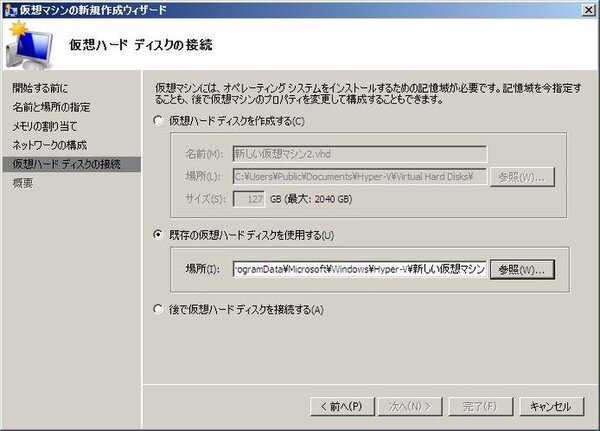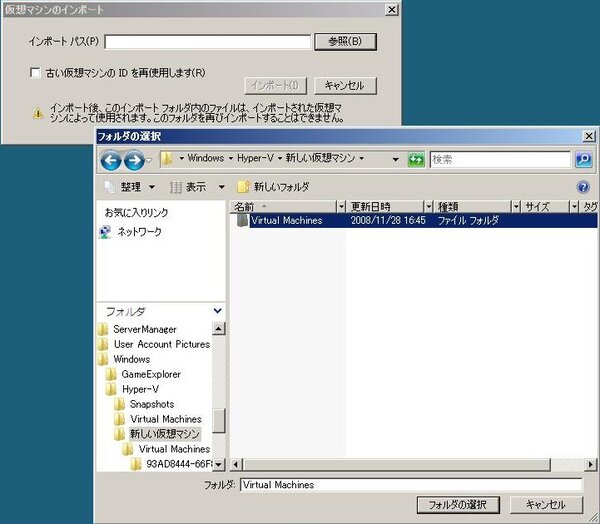2:すでにあるVHDファイルをコピーして仮想マシンを作る
新しい仮想マシンを作成し、OSや統合サービスのインストールが終わったら、そこには利用準備が整ったVHDファイルが存在しているはずです。仮想環境は基本的にファイルなので、このVHDファイルをコピーし、新しい仮想マシンで使うことができます。 仮想マシンの作成ウィザードで新しい仮想マシンを作成し、その仮想マシンに対してコピーしたVHDファイルを割り当てれば、新しい仮想マシンのできあがりです。OSのインストール作業は一度でよくなるので、作業効率は上がることでしょう。
なお、Windowsはコンピュータ固有のID「SID(Security Identifier)」を持っています。このIDは重複が許されないため、VHDファイルをコピーして新しいWindowsの仮想マシンを作るには、このIDを一旦削除する必要があります。PCを大量展開したことがある方はご存知でしょうが、このような場合にはsysprepというツールを使ってIDを削除します。IDを一旦削除すると、再起動時に新しいIDを作り直してくれるので、別のマシンとして利用することができます。
3:仮想マシンをインポートする
Hyper-Vでは、仮想マシンを他の物理マシンに移す場合に備えて、「エクスポート」と「インポート」という作業を行うことができます。エクスポートという作業は、VHDファイルをコピーするだけでなく、CPU数やメモリ容量の設定情報、スナップショットデータなどを丸ごと別フォルダに保存してくれます。
そして、そのフォルダを別のマシンにコピーし、インポートすることで、各種設定済みの仮想マシンができあがります。
1台の物理マシンで仮想マシンをいくつ実行できますか?

この連載の記事
-
第6回
ソフトウェア・仮想化
Hyper-Vで使えるOSは? -
第4回
ソフトウェア・仮想化
ペアレントパーティションって何? -
第3回
ソフトウェア・仮想化
インストールの要件と注意点は? -
第2回
ソフトウェア・仮想化
Hyper-Vの入手方法やライセンスについて教えて! -
第1回
ソフトウェア・仮想化
マイクロソフトの仮想化技術「Hyper-V」って何? - この連載の一覧へ